Comment faire une capture d’écran sur ta Galaxy Tab Active2 ?

Tu peux faire une capture d’écran sur ta tablette de deux façons : soit en utilisant les touches latérales de ton appareil soit en balayant l’écran avec la tranche de ta main.
Pour effectuer une capture d’écran avec les touches latérales de ta Galaxy Tab Active2, suis les étapes suivantes :
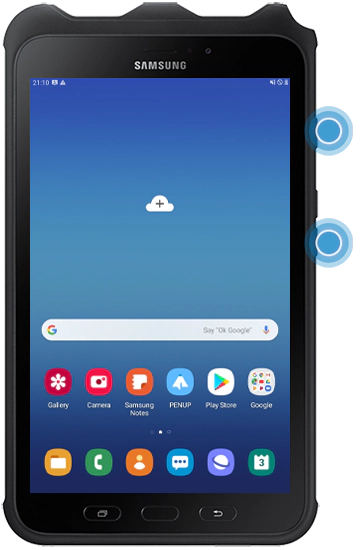

- Cette option te permet de capturer simultanément le contenu affiché sur l’écran et celui « invisible », comme une page Web, par exemple, sur laquelle il faudra balayer l’écran vers le bas. Lorsque tu touches cette icône, l’écran se déroule automatiquement vers le bas afin de capturer tout le contenu d’une capture d’écran « allongée ».
- Cette option te permet de recadrer l’image. Le recadrage sera enregistré dans la Galerie en tant que nouvelle photo.
- Cette option te permet d'écrire ou de dessiner sur la capture d’écran.
- Cela te permet de partager la capture d'écran avec tes contacts.
Remarque : Si ces options ne sont pas visibles à l’écran, va dans « Paramètres », puis dans « Fonctions avancées ». Enfin, active « Capture intelligente ».
Pour utiliser cette fonction, il faut l’activer sur ta tablette. Pour cela, procède ainsi :
Balaie l’écran avec la tranche de ta main de droite à gauche ou inversement pour faire une capture d’écran.

Pour plus d’informations sur ton Galaxy Tab Active2, n’hésite pas à te rendre sur le site internet Samsung Suisse destiné aux professionnels.
Merci d'avoir partagé votre avis avec nous!
Veuillez svp répondre à toutes les questions.
RC01_Static Content : This text is only displayed on the editor page